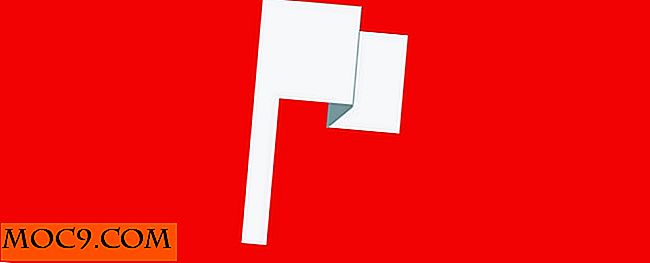KeyFreeze - En simpel app til at låse tastatur og mus uden at låse skærmen
For enhver Windows-bruger er "Win + L" en praktisk genvej til at låse dit system for at beskytte det mod uautoriseret aktivitet. Så nyttig som det er, vil denne handling låse hele systemet, herunder skærmen. Men der vil være tidspunkter, hvor du bare vil låse tastaturet og musen, men ikke skærmen. Dette kan omfatte, men ikke være begrænset til, at blokere dine børn mod at messe med dit system, mens du ser en film, for at holde øje med udviklingen af en aktivitet på din computer osv.
Uanset hvad årsagen er, er der altid en app til Windows, og BlueLife KeyFreeze er en sådan app, der gør opgaven enkel og nem.
Lås tastatur og mus, ikke skærmen
Brug KeyFreeze til at låse dit tastatur og musen er let. Først skal du downloade programmet, udpakke det til dit skrivebord og udføre det. Så snart du udfører applikationen, vil KeyFreeze give dig fem sekunder, mens du åbner oplåsningstasterne, inden du låser dit tastatur og mus.

Så snart låsen er aktiveret, kan du ikke længere bruge dit tastatur eller musen til at interagere med dit system. Hvis du vil låse op for systemet, skal du blot trykke på den viste tastaturgenvej "CTRL + ALT + F." Hvis du vil låse systemet igen, skal du genbruge tastaturgenvejen.

Hvis du bare vil låse enten tastaturet eller musen, skal du højreklikke på KeyFreeze-ikonet på proceslinjen og vælge den relevante mulighed, f.eks. "Lås tastatur" for at låse bare tastaturet og "Lås mus" for at låse musen kun.

Selvom applikationen er ligetil, har den nogle grundlæggende indstillinger som at afspille lyd, mens du låser eller låser op, viser pop op-vinduer, låses ved opstart osv. For at få adgang til indstillingspanelet skal du højreklikke på KeyFreeze-ikonet på proceslinjen og vælge "Indstillinger".

Når det er sagt, hvis du hurtigt vil starte KeyFreeze-programmet, når du vil låse dit system, kan du oprette et simpelt AutoHotKey-script og planlægge det for at starte det med systemstart. For at gøre det skal du først downloade og installere programmet AutoHotKey.
Når du er installeret, skal du oprette et nyt tekstdokument og tilføje følgende script til filen og gemme det. Når du har gemt filen, skal du omdøbe den til "lock.ahk" (eller hvad du vil). Bare sørg for at du bruger ".ahk" -udvidelsen i stedet for ".txt." Glem ikke at ændre applikationsstedet, alt efter hvor du har placeret KeyFreeze-applikationen.
;;; Start KeyFreeze Application ^! K :: Kør "C: \ Program Files \ KeyFreeze \ KeyFreeze.exe" retur

Hvad det ovennævnte script gør er at starte KeyFreeze-programmet, når du trykker på tastaturgenvejen "CTRL + ALT + K." Du kan selvfølgelig altid tilpasse tastaturgenvejen til dine behov. Dobbeltklik nu på filen og test tastaturgenvejen.
Når du er færdig med konfigurationen, skal du oprette en grundlæggende planlagt opgave ved hjælp af opgaveplanlæggeren til at starte den ved systemstart, og du er god at gå.
Det er alt, hvad der skal gøres, og det er så nemt at bruge KeyFreeze til at låse dit tastatur og mus. Forhåbentlig hjælper det og kommenterer nedenfor, at dele dine tanker og erfaringer med at bruge denne gratis app til at låse dit system.